[4 méthodes] Comment supprimer un compte iCloud sans mot de passe ?
Nathan Martin
le 01 décembre 2022
Avez-vous besoin de savoir comment supprimer, réinitialiser ou désactiver un compte iCloud sans mot de passe ? Passvers iPhone Unlocker est la meilleure solution de suppression iCloud. Ce programme est capable de supprimer un compte Apple sans mot de passe, de débloquer l’écran de verrouillage iPhone, de contourner le mot de passe de temps d’écran ainsi que d’activer et de désactiver un iPhone sans identifiant Apple.
Les utilisateurs iOS ont besoin d’un compte iCloud pour accéder à divers services et pour pouvoir utiliser certaines des fonctionnalités de l’iPhone. Mais il existe certaines raisons qui peuvent pousser un utilisateur à vouloir supprimer le compte iCloud d’un iPhone. Un oubli de mot de passe ou le changement d’une adresse e-mail peuvent en être un exemple. Si vous faites face à une situation semblable, alors vous aurez besoin d’une bonne solution pour résoudre le problème. Découvrez dans cet article 4 méthodes pour supprimer un compte iCloud sans mot de passe.
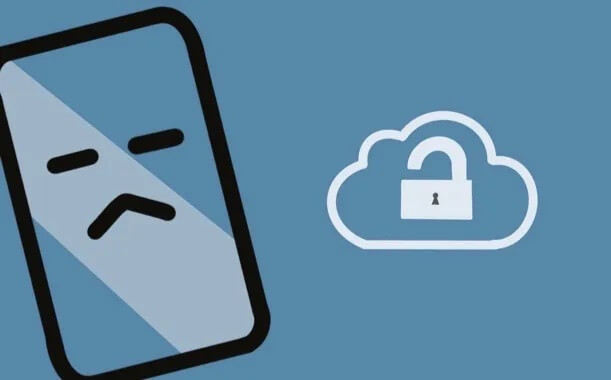
Qu’est-ce qu’il faut savoir avant de supprimer un compte iCloud ?
iCloud est un service de sauvegarde de données gratuit conçu par Apple. Il permet aux utilisateurs d’appareils iOS et macOS de conserver des données dans un espace de stockage en nuage, accessible à partir de n’importe quel appareil Apple lié au compte. iCloud offre également d’autres services de protection, comme la possibilité de retrouver son iPhone, iPad ou Mac s’il se fait voler ou s’il est perdu. Comme iCloud est un service permettant d’améliorer l’expérience d’utilisation d’un utilisateur Apple, il est important d’avoir une certaine connaissance des conséquences d’une suppression du compte iCloud.
Voici ce que vous avez besoin de savoir et de faire avant de supprimer un compte iCloud :
- Si vous avez des applications liées à votre compte iCloud, vous pourriez rencontrer des bugs ou des difficultés d’utilisation ;
- Si vous avez synchronisé certaines de vos données (comme les photos, les contacts, les messages, le calendrier, les documents, etc.) avec votre compte iCloud, alors commencer par faire une sauvegarde de données sur votre ordinateur à l’aide d’iTunes, sinon vous risqueriez de tout perdre.
- En supprimant votre compte iCloud, vous perdrez l’accéder à toutes les données et contenus, ainsi qu’aux services qui ont été liés à votre compte iCloud.
1. Supprimer un compte iCloud sans mot de passe en utilisant Passvers iPhone Unlocker
Passvers iPhone Unlocker est l’une des meilleures solutions qui s’offrent à vous et qui a déjà aidé de nombreux utilisateurs dans le monde. Ce programme peut vous aider à régler les problèmes liés au mot de passe de l’écran d’un appareil iOS, à l’identifiant Apple/iCloud, au mot de passe du Temps d’écran ainsi qu’au Verrouillage d’activation iCloud. C’est donc l’outil parfait pour vous aider à supprimer, à désactiver ou à réinitialiser facilement un compte iCloud sans mot de passe en toute sécurité.
Les caractéristiques de Passvers iPhone Unlocker
- Support pour Windows (11/10/8.1/8/7) et Mac OS X (10.7 ou plus récent) ;
- Prise en charge de tous les modèles d’appareils iOS (iPhone, iPad et iPod Touch) ;
- Déblocage de mot de passe de l’écran (code d’accès à 4 ou 6 chiffres, Touch/Face ID) ;
- Gestion de compte Apple/iCloud par la réinitialisation ou la suppression de mot de passe ou par la désactivation de la fonction « Localisation mon iPhone/iPad » ;
- Contournement du mot de passe de Temps d’écran ;
- Activation ou désactivation d’un iPhone sans identifiant Apple ;
- Présentation d’une interface simple, propre, élégante, intuitive et facile à utiliser.
Comment supprimer un compte iCloud sans mot de passe avec Passvers iPhone Unlocker ?
Suivez les étapes ci-dessous pour supprimer un compte iCloud sans mot de passe avec l’aide de Passvers iPhone Unlocker :
Étape 1 : Pour commencer, veuillez télécharger et lancez le programme Passvers iPhone Unlocker sur votre ordinateur. Ensuite, sélectionnez l’option « Supprimer ID Apple » dans l’interface principal.

Étape 2 : Connectez votre iPhone à l’ordinateur à l’aide d’un câble Lightning, puis cliquez sur « Démarrer » sur la page suivante du logiciel.
Étape 3 : Suivez les guides sur le logiciel pour effectuer le processus de suppression du compte iCloud. Il ne suffira que de quelques minutes pour que l’identifiant Apple soit supprimé.
2. Supprimer un compte iCloud sans mot de passe via « Effacer contenu et réglages »
Il est également possible de supprimer un compte iCloud en réinitialisant l’appareil iOS. Toutefois cette méthode effacera complètement toutes les données de votre iPhone/iPad. De plus, si la fonction « Localiser mon iPhone/iPad » est toujours activée lorsque vous tentez de réinitialiser votre appareil et si vous ne connaissez pas le mot de passe de votre compte, votre appareil se retrouvera bloqué. Alors utiliser cette méthode uniquement si vous avez une sauvegarde récente de vos données sur votre ordinateur et si la fonction « Localiser mon iPhone/iPad » est bien désactivée.
Étape 1 : Ouvrez les « Réglages » de votre appareil iOS.
Étape 2 : Allez dans « Général » > « Réinitialiser ».
Étape 3 : Appuyez sur « Effacer contenu et réglages » et confirmez l’action.
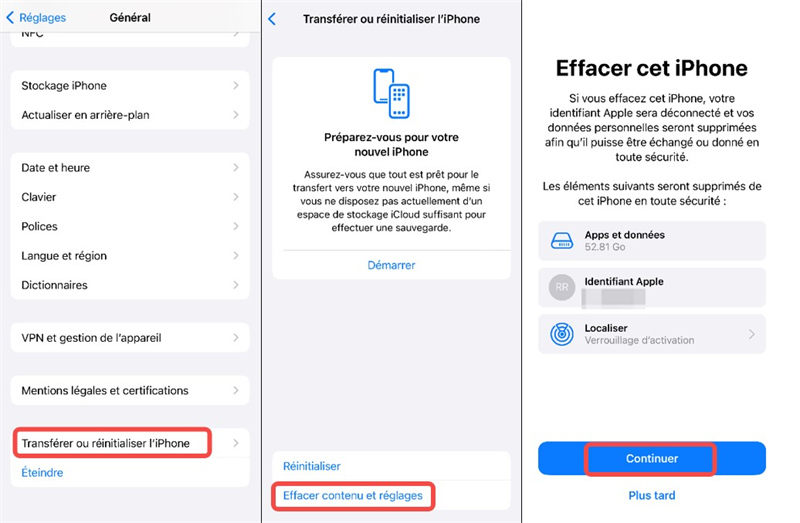
4. Supprimer un compte iCloud en réinitialisant le mot de passe iCloud
Si vous avez oublié le mot de passe de votre compte iCloud, vous pourriez rencontrer des problèmes en essayant d’utiliser certains services et outils, comme iTunes Store par exemple. Vous aurez alors besoin de réinitialiser votre compte iCloud pour retrouver l’accès à votre compte. Sachez que pour réinitialiser votre mot de passe, vous aurez besoin de connaître d’adresse e-mail de votre compte Apple. Suivez les étapes ci-dessous pour supprimer un compte iCloud en réinitialisant le mot de passe iCloud :
Étape 1 : Ouvrez le navigateur Internet de votre Mac ou ordinateur Windows. Tapez « appleid.apple.com » dans la barre de recherchent, puis appuyez sur la touche « Entrée ».
Étape 2 : Une fois la page ouverte, cliquez sur le lien « Identifiant Apple ou mot de passe oublié ? ».
Étape 3 : Entrez votre identifiant Apple, puis cliquez sur le bouton « Continuer ».
Étape 4 : Entrez le numéro de téléphone que vous avez utilisé pour créer votre compte Apple, puis cliquez sur le bouton « Continuer ».
Étape 5 : Vous recevrez un message sur votre iPhone. De là, cliquez sur le bouton « Autoriser » et créez votre nouveau mot de passe. Vous pourrez alors utiliser ce nouveau mot de passe pour accéder aux fonctionnalités liées à votre compte iCloud et pour supprimer votre compte iCloud, si vous souhaitez toujours le supprimer.
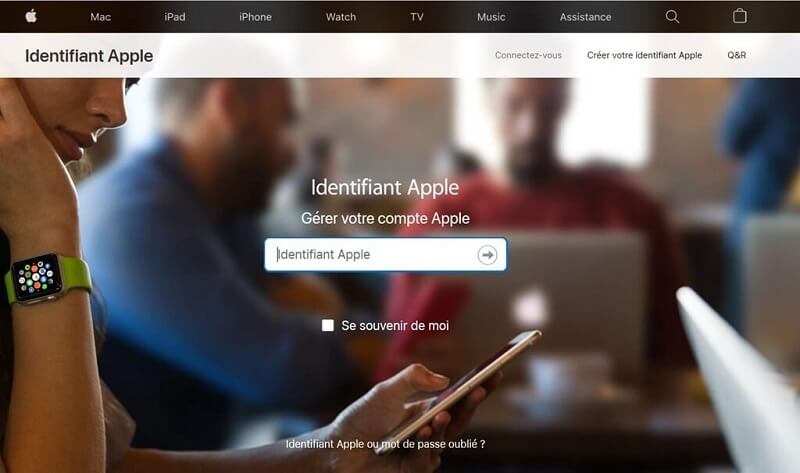
FAQ sur la suppression d’un compte iCloud sans mot de passe
1. Pourquoi mon iPhone n’arrête pas de me demander mon ancien mot de passe ?
Si votre ancien identifiant Apple continue de s’afficher à l’écran, alors cela signifie que votre ancien compte n’a pas été supprimé correctement. Si votre ancien identifiant continue de s’afficher à l’écran de votre appareil iOS, vous pouvez essayer de réinitialiser l’appareil ou d’aller sur le site web officiel d’iCloud pour supprimer le compte.
2. Pourquoi mon identifiant Apple affiche le nom d’une autre personne ?
Si votre identifiant Apple affiche le nom d’une autre personne et qu’il continue de vous demander un mot de passe, alors il se peut que votre iPhone ait été lié au compte d’une autre personne. Cela peut arriver si vous avez acheté un appareil d’occasion. Vous aurez donc besoin de contacter l’ancien propriétaire pour lui demander le mot de passe du compte ou pour lui demander de supprimer votre appareil de son compte iCloud. Si vous ne pouvez pas le contacter, alors vous aurez besoin de l’aide d’un logiciel professionnel, comme Passvers iPhone Unlocker.
3. Est-ce que la réinitialisation supprimera iCloud ?
Non. La réinitialisation de votre iPhone ne supprimera pas iCloud. Après avoir réinitialisé l’iPhone, on vous demandera d’entrer de nouveau le compte iCloud. Votre ancien compte iCloud conserve encore des fichiers de sauvegarde que vous aviez créés auparavant, il continue de les conserver pour vous permettre de restaurer un fichier de sauvegarde sur votre iPhone.
Conclusion
Vous connaissez maintenant 4 méthodes permettant de supprimer un compte iCloud sans mot de passe. Ces méthodes sont toutes efficaces, mais certaines peuvent être plus compliquées que d’autres. Si vous préférez une solution plus simple et moins risquée, alors nous vous recommandons d’utiliser le logiciel Passvers iPhone Unlocker.